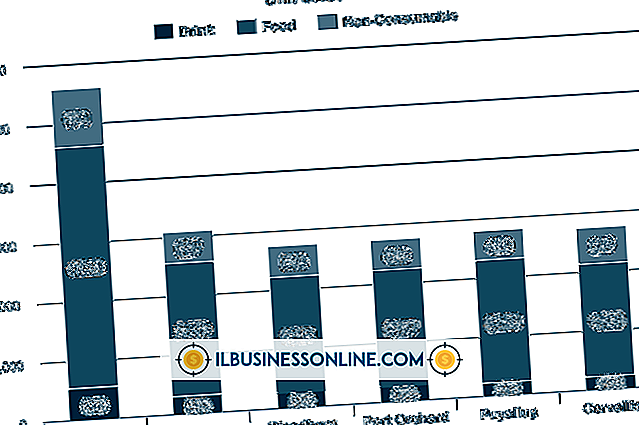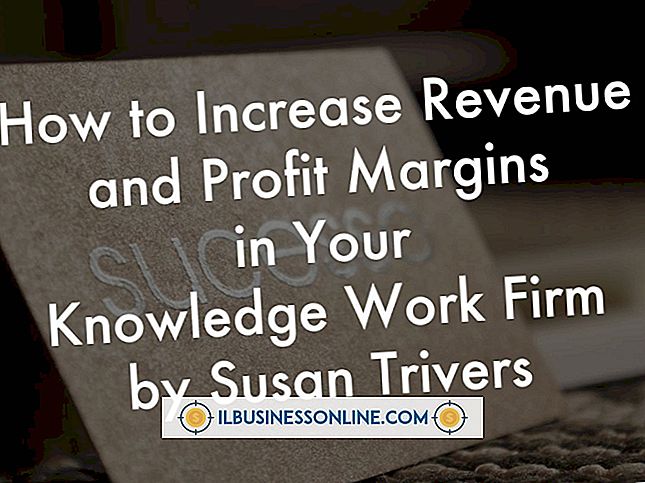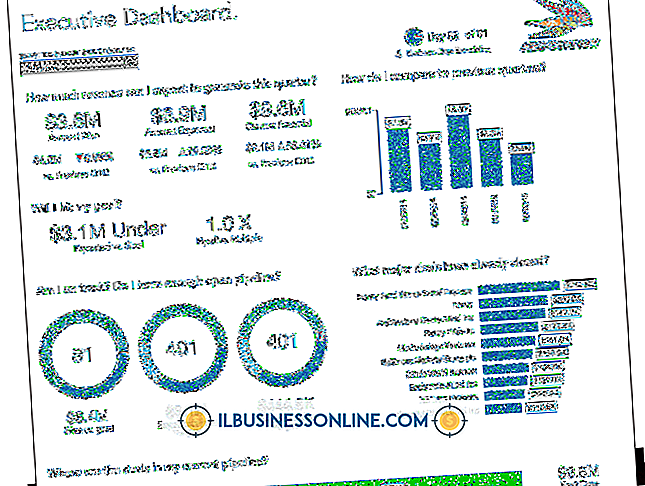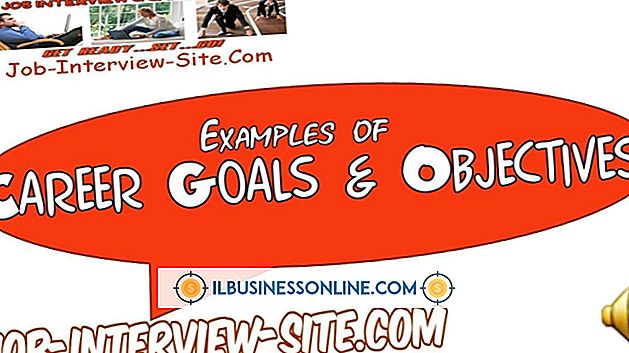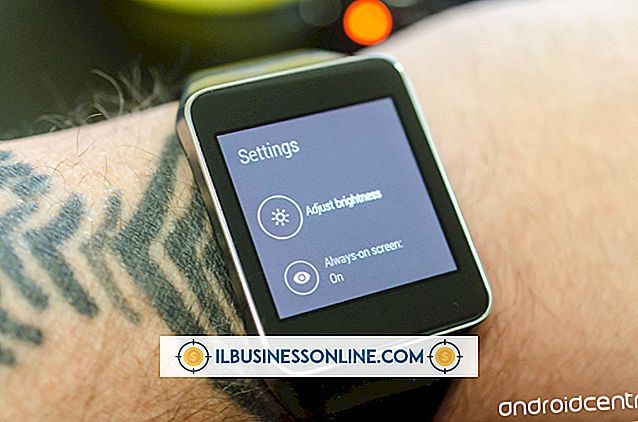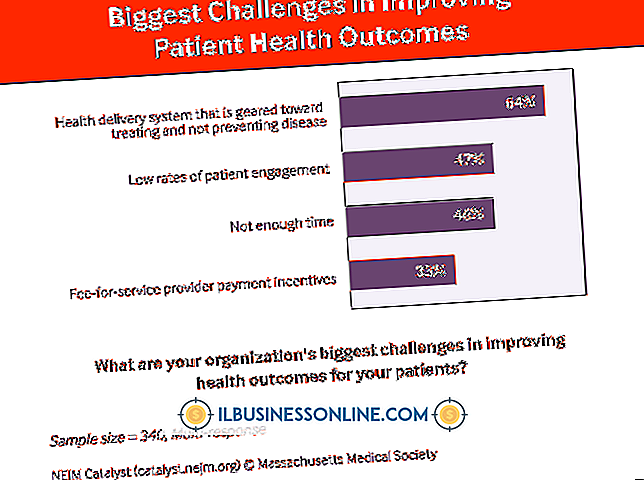Hur man extraherar en bild utan att öppna e-posten

E-postmeddelanden kan komma i din inkorg med olika typer av bilagor, inklusive dokument, ljudfiler, videoklipp och bilder. Det vanliga sättet att extrahera och spara en bild som bifogas ett e-postmeddelande är att öppna e-postmeddelandet och klicka på bilagan. Om du föredrar att extrahera bilden utan att öppna e-postmeddelandet markerar du e-postmeddelandet i din Microsoft Outlook-e-postinbox och högerklickar på meddelandet för att spara den bifogade bilden till datorns hårddisk.
1.
Starta Microsoft Outlook.
2.
Klicka på "Mail" längst ner i navigeringsmenyn till vänster för att öppna Outlooks e-postprogram.
3.
Hitta det e-postkonto som du vill ha åtkomst till under mappar i menyn till vänster. Klicka på inkorgen för det e-postkonto som innehåller meddelandet med bilden du vill extrahera. Detta öppnar e-postmeddelandena i din Outlook-inkorg i huvudrutan.
4.
Klicka en gång på det e-postmeddelande som innehåller bilden för att markera meddelandet utan att öppna det. Högerklicka på det markerade meddelandet.
5.
Klicka på "Visa bilagor" från snabbmenyn. Klicka på bildens filnamn i snabbmenyn. Det här öppnar dialogrutan Öppnande av e-postbilagor. Klicka på "Spara" -knappen. Navigera till din önskade spara plats för den extraherade bilden. Klicka på "Spara" knappen längst ner i dialogrutan för att extrahera bilden och spara den på datorn.
Tips
- De flesta datorens e-postprogram gör att du kan extrahera bilder och andra bilagor via en högerklick-meny så att du inte alltid måste öppna meddelandet.
Varning
- Spara aldrig eller öppna bilder eller någon annan e-postbilaga om du inte känner till eller litar på avsändaren av e-postmeddelandet.